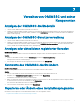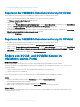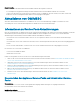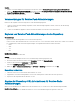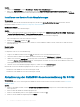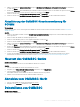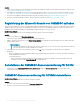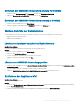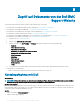Install Guide
5 Wählen Sie im Bildschirm Lizenzvereinbarung die Option Ich stimme den Bedingungen der Lizenzvereinbarung zu aus und klicken
Sie dann auf Weiter.
6 Auf der Seite Zielordner wird standardmäßig ein Installationsordner ausgewählt. Klicken Sie zum Ändern des Speicherorts auf Ändern
und wechseln Sie zu einem neuen Speicherort. Klicken Sie anschließend auf Weiter.
7 Klicken Sie auf der Seite Zur Installation des Programms bereit auf Installieren.
8 Klicken Sie auf der Seite InstallShield-Assistent abgeschlossen auf Fertigstellen, um die Installation abzuschließen.
Aktualisierung der OMIMSSC-Konsolenerweiterung für
SCVMM
Voraussetzung
Stellen Sie sicher, dass Sie eine Sicherung des alten OMIMSSC-Geräts erstellen. Weitere Informationen nden Sie unter Sichern des
OMIMSSC-Geräts.
Schritte
1 Klicken Sie im OMIMSSC-Admin-Portal auf Installationsprogramm herunterladen und speichern Sie das Installationsprogramm an
einem Speicherort.
2 Führen Sie dann das OMIMSSC-Installationsprogramm aus.
3 Klicken Sie in der Meldung, in der Sie zum Upgrade aufgefordert werden, auf Ja.
4 Klicken Sie auf der OMIMSSC-Begrüßungsseite auf Weiter.
5 Wählen Sie im Bildschirm Lizenzvereinbarung die Option Ich stimme den Bedingungen der Lizenzvereinbarung zu aus und klicken
Sie dann auf
Weiter.
6 Auf der Seite Zielordner wird standardmäßig ein Installationsordner ausgewählt. Klicken Sie zum Ändern des Speicherorts auf Ändern
und wechseln Sie zu einem neuen Speicherort. Klicken Sie anschließend auf Weiter.
7 Klicken Sie auf der Seite Zur Installation des Programms bereit auf Installieren.
8 Klicken Sie auf der Seite InstallShield-Assistent abgeschlossen auf Fertigstellen, um die Installation abzuschließen.
9 Löschen Sie die OMIMSSC-Konsolenerweiterung für SCVMM und importieren Sie die Konsolenerweiterung erneut. Weitere
Informationen zum Entfernen der Konsole nden Sie unter Entfernen der OMIMSSC-Konsolenerweiterung für SCVMM.
Neustart des OMIMSSC-Geräts
Info über diese Aufgabe
Führen Sie die folgenden Schritte aus, um das OMIMSSC-Gerät neu zu starten:
Schritte
1 Starten Sie die OMIMSSC-Geräte-VM und melden Sie sich an.
2 Navigieren Sie zu Dieses virtuelle Gerät neu starten und drücken Sie die Eingabetaste.
3 Um zu bestätigen, klicken Sie auf Ja.
Das OMIMSSC-Gerät wird zusammen mit allen erforderlichen Diensten neu gestartet.
4 Melden Sie sich nach dem Neustart der VM beim OMIMSSC-Gerät an.
Abmelden vom OMIMSSC-Gerät
1 Starten Sie die OMIMSSC-Geräte-VM und melden Sie sich an.
2 Navigieren Sie zu Abmelden und drücken Sie die Eingabetaste.
Deinstallieren von OMIMSSC
Info über diese Aufgabe
So deinstallieren Sie OMIMSSC:
Verwalten von OMIMSSC und seiner Komponenten
27